Η ταχύτητα επεξεργασίας είναι συχνά ένα κρίσιμο στοιχείο. Με την ενσωμάτωση του Firefly, το Adobe Photoshop έχει προσθέσει ένα ισχυρό εργαλείο τεχνητής νοημοσύνης που σας επιτρέπει να διορθώνετε γρήγορα και εύκολα λάθη και ανεπιθύμητα στοιχεία στις εικόνες σας. Σε αυτόν τον οδηγό, θα μάθετε πώς να χρησιμοποιείτε αποτελεσματικά το εργαλείο αφαίρεσης για να βελτιστοποιήσετε και να τελειοποιήσετε τις εικόνες σας. Είτε πρόκειται για μικρά σφάλματα είτε για ενοχλητικά αντικείμενα, αυτός ο οδηγός θα κάνει τη διόρθωσή τους παιχνιδάκι.
Βασικά συμπεράσματα
- Το εργαλείο αφαίρεσης στο Photoshop είναι γρήγορο και αποτελεσματικό.
- Είναι ιδανικό για την αφαίρεση μικρών και μεσαίων στοιχείων.
- Η στοχευμένη εισαγωγή οδηγεί σε καλύτερα αποτελέσματα.
- Για πολύπλοκα αντικείμενα, η ποιότητα του αποτελέσματος μπορεί να διαφέρει.
- Δοκιμάστε το εργαλείο για να βελτιώσετε την επεξεργασία εικόνας.
Οδηγίες βήμα προς βήμα
1. αποκτήστε πρόσβαση στο εργαλείο Remove Tool (Αφαίρεση)
Για να χρησιμοποιήσετε το εργαλείο Remove Tool, ανοίξτε πρώτα το Photoshop και φορτώστε την εικόνα που θέλετε να επεξεργαστείτε. Κάντε κλικ στο Εργαλείο αφαίρεσης, το οποίο θα βρείτε στη γραμμή εργαλείων. Έχετε τη δυνατότητα να επιλέξετε ανάμεσα σε διαφορετικά πινέλα. Για τις περισσότερες εφαρμογές, το πινέλο είναι η καλύτερη επιλογή.
2. Επιλέξτε το αντικείμενο που θέλετε να αφαιρέσετε
Μετακινήστε το πινέλο πάνω από το στοιχείο που θέλετε να αφαιρέσετε. Σε αυτό το παράδειγμα, βλέπετε μια ανεπιθύμητη λωρίδα καλωδίου στην εικόνα σας. Τοποθετήστε το πινέλο σας πάνω από το καλώδιο και επιλέξτε το. Το Photoshop θα προσπαθήσει αυτόματα να αναγνωρίσει και να αφαιρέσει το ανεπιθύμητο στοιχείο.
3. Γρήγορη αφαίρεση
Μόλις περάσετε με το ποντίκι πάνω από το τηλεσκόπιο ή το καλώδιο, θα παρατηρήσετε πόσο γρήγορα λειτουργεί το εργαλείο. Μπορείτε να παρακολουθήσετε το αντικείμενο να εξαφανίζεται σε λειτουργία πραγματικού χρόνου. Αφήστε τον δείκτη του ποντικιού και το καλώδιο απομακρύνεται.
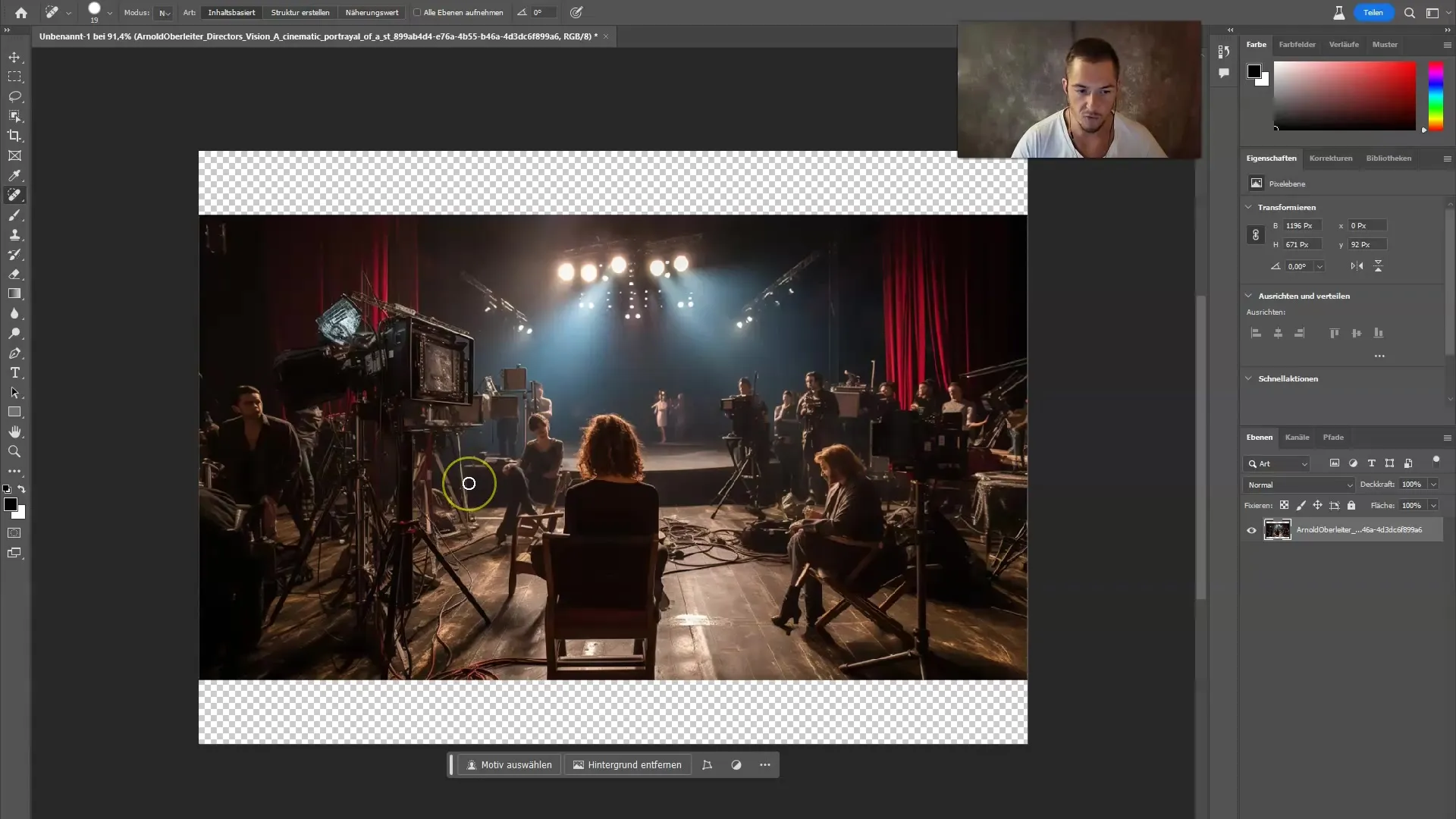
4. Δοκιμάστε το με άλλες αποστάσεις αντικειμένων
Δοκιμάστε την ίδια διαδικασία με άλλα στοιχεία. Για παράδειγμα, αν έχετε ένα μπουκάλι στην εικόνα, απλά περάστε από πάνω του με το πινέλο και αφήστε το εργαλείο να κάνει τη δουλειά του. Παρέχει εκπληκτικά αποτελέσματα μέσα σε δευτερόλεπτα.
5. επιτύχετε βέλτιστα αποτελέσματα
Το Εργαλείο αφαίρεσης είναι σε θέση να αφαιρέσει γρήγορα πολλές μικρές ατέλειες, είτε πρόκειται για έναν λεκέ σε ένα πουκάμισο είτε για ένα μικρό αντικείμενο που αποσπά την προσοχή. Σημειώστε ότι το εργαλείο λειτουργεί καλύτερα με μικρά και μεσαίου μεγέθους αντικείμενα. Μετακινώντας πάνω από ένα αντικείμενο αρκετές φορές, μπορείτε συχνά να βελτιστοποιήσετε το αποτέλεσμα.
6. Αφαίρεση πιο σύνθετων αντικειμένων
Σημειώστε, ωστόσο, ότι η αφαίρεση μεγάλων ή εμφανών αντικειμένων, όπως ανθρώπων ή μεγάλων επίπλων, μπορεί να είναι πιο δύσκολη. Θα διαπιστώσετε ότι η ποιότητα τέτοιων προσπαθειών δεν είναι συχνά βέλτιστη. Το εργαλείο δεν είναι σχεδιασμένο για την ανακατασκευή μεγάλων περιοχών, αλλά αντίθετα παρέχει έναν εύκολο τρόπο διόρθωσης μικρότερων σφαλμάτων.
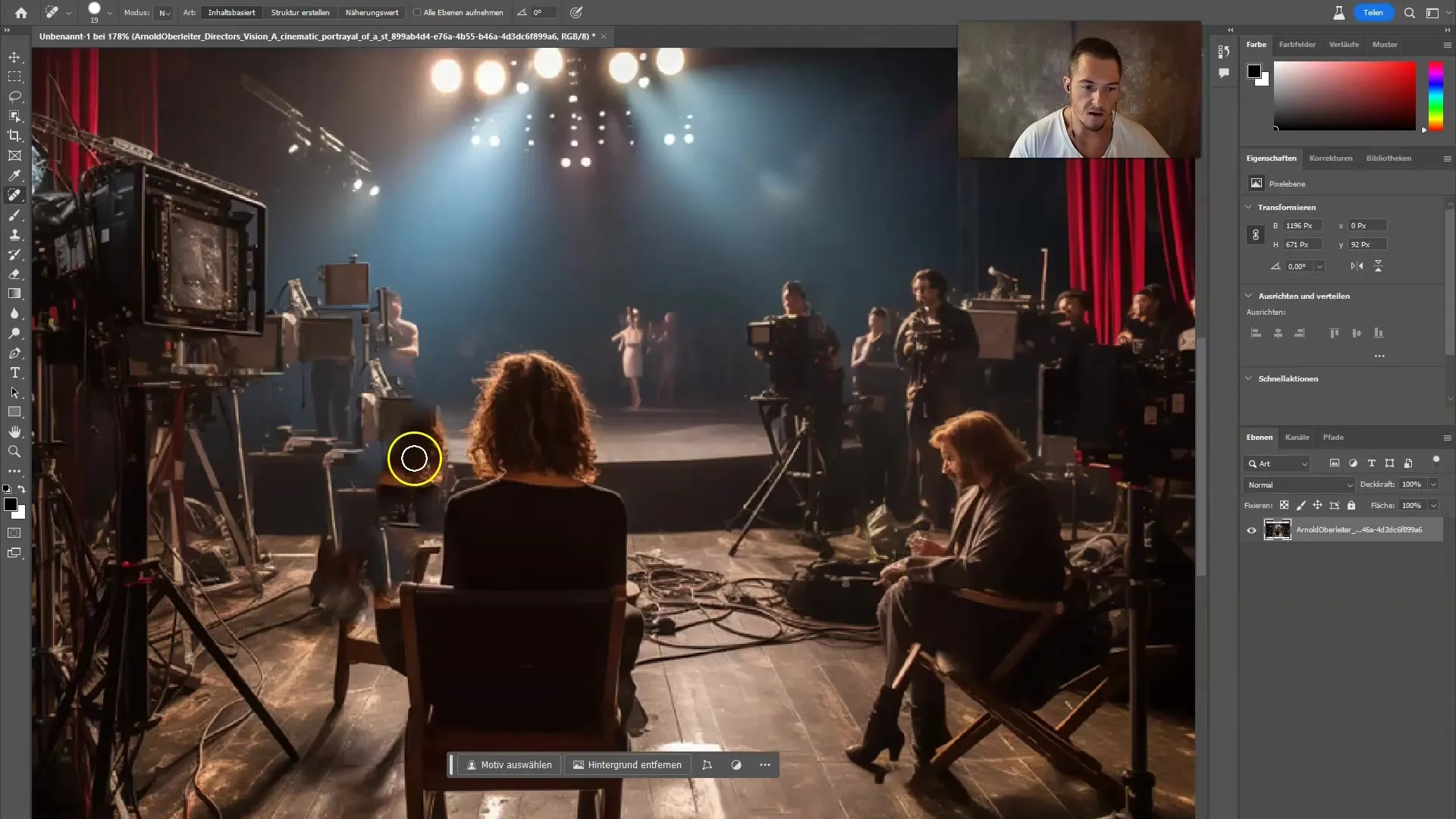
7. Τελικές προσαρμογές
Μετά την επεξεργασία, μπορείτε να διορθώσετε χειροκίνητα τυχόν εναπομείναντα ίχνη. Για να το κάνετε αυτό, επιλέξτε το κατάλληλο εργαλείο από τη γραμμή εργαλείων για να επανασχεδιάσετε τις λεπτομέρειες, ειδικά σε περιοχές όπως τα μαλλιά ή οι υφές όπου η τέλεια εμφάνιση είναι σημαντική.
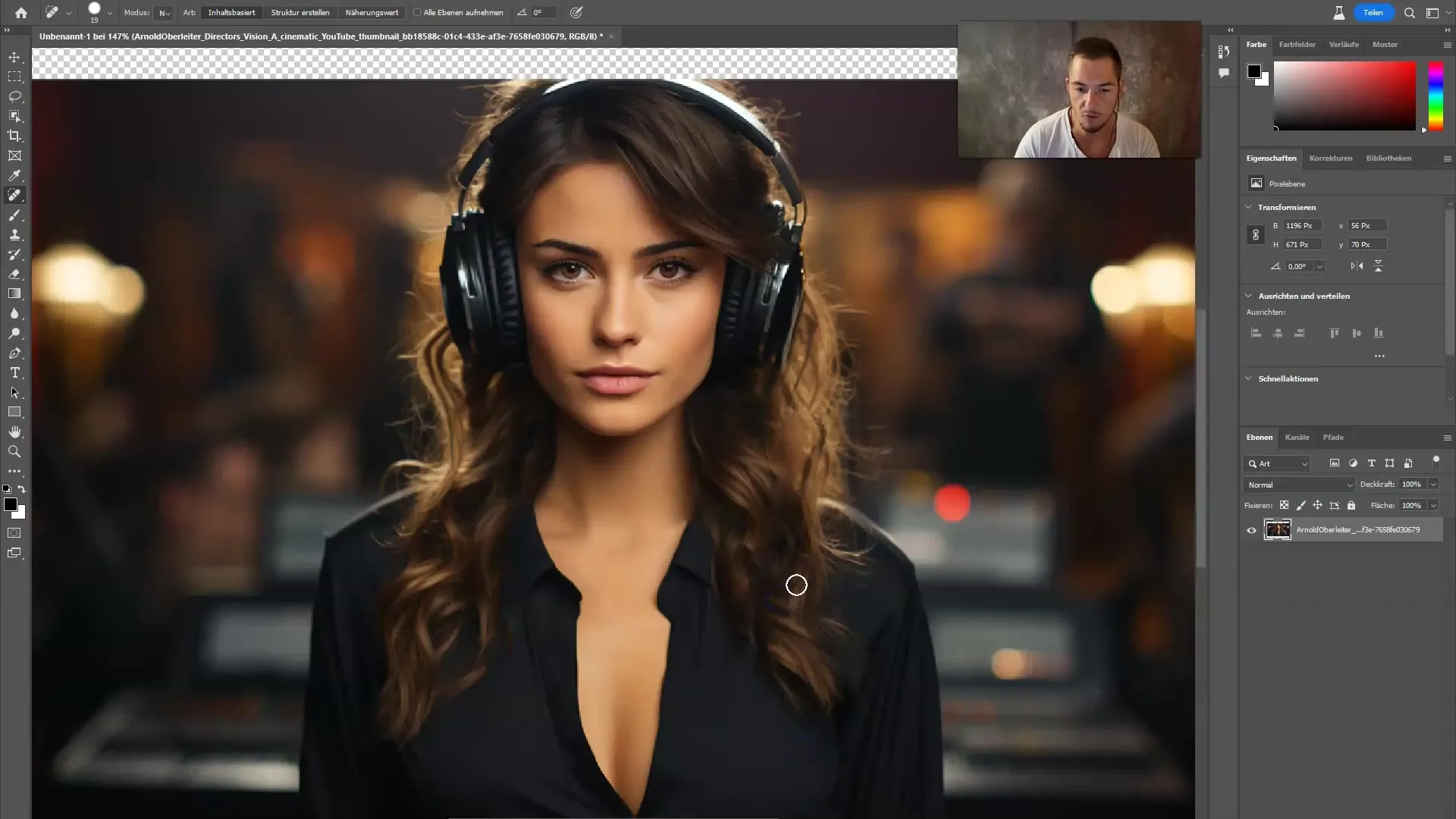
8. Αποθήκευση και εξαγωγή
Όταν είστε ικανοποιημένοι με το τελικό αποτέλεσμα, αποθηκεύστε την εικόνα σας. Μεταβείτε στο "Αρχείο" και επιλέξτε "Αποθήκευση ως" για να αποθηκεύσετε την επεξεργασμένη έκδοση της εικόνας σας χωρίς να αλλάξετε την αρχική.
Περίληψη
Συνοψίζοντας, το εργαλείο Remove Tool του Adobe Firefly προσφέρει έναν ισχυρό και γρήγορο τρόπο για να βελτιώσετε τις εικόνες σας αφαιρώντας αποτελεσματικά ανεπιθύμητα στοιχεία. Είναι σημαντικό να επιλέγετε τα κατάλληλα αντικείμενα και να έχετε ρεαλιστικές προσδοκίες για τα αποτελέσματα για πολύπλοκα ή μεγάλα αντικείμενα. Με εξάσκηση, μπορείτε να επεκτείνετε την κατανόηση και τις δεξιότητές σας στην επεξεργασία εικόνας. Χρησιμοποιήστε αυτό το εργαλείο για να αυξήσετε τις δεξιότητές σας στην επεξεργασία και να πραγματοποιήσετε το δημιουργικό σας όραμα.
Συχνές ερωτήσεις
Πώς λειτουργεί το Εργαλείο αφαίρεσης;Το Εργαλείο αφαίρεσης χρησιμοποιεί αλγόριθμους τεχνητής νοημοσύνης για τον εντοπισμό και την αφαίρεση ανεπιθύμητων αντικειμένων σε μια εικόνα.
Μπορώ να χρησιμοποιήσω το εργαλείο για μεγάλα αντικείμενα;Το εργαλείο Remove Tool δεν είναι ιδανικό για μεγάλα αντικείμενα- είναι καταλληλότερο για μικρότερα, λιγότερο σύνθετα στοιχεία.
Πώς μπορώ να αποθηκεύσω την επεξεργασμένη εικόνα μου;Μπορείτε να αποθηκεύσετε την επεξεργασμένη εικόνα σας πηγαίνοντας στο "Αρχείο" και επιλέγοντας "Αποθήκευση ως".
Το εργαλείο παράγει πάντα τέλεια αποτελέσματα;Όχι πάντα- τα αποτελέσματα μπορεί να διαφέρουν, ειδικά με πολύπλοκα αντικείμενα.
Είναι το εργαλείο Remove Tool διαθέσιμο σε όλες τις εκδόσεις του Photoshop;Το εργαλείο Remove Tool είναι διαθέσιμο στις νεότερες εκδόσεις του Photoshop που έχουν ενσωματώσει το Adobe Firefly.


